在open office中套用自动图文集的格式来进行相关记录。
1、双击打开open office程序,点击文本文档,如下图。

2、点击菜单栏的编辑---自动图文集,如下图。
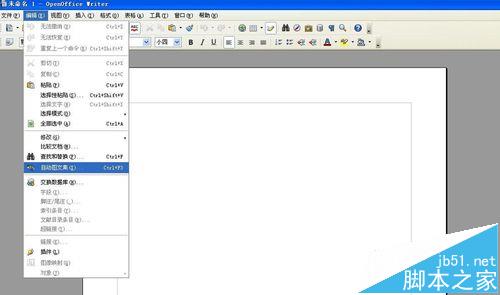
3、点击标准下拉菜单,找到我们要使用的图文格式,如下图。

4、选中该选项,点击插入,如下图。
Word2010怎么快速合并单元格? 单元格合并的三种方法
Word2010怎么快速合并单元格?word绘制的单元格想要合并,该怎么合并呢?下面我们就来看看word2010单元格合并的三种方法,,需要的朋友可以参考下
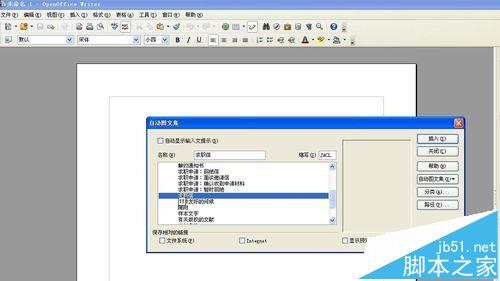
5、插入后,我们要自己修改格式,如下图。

6、节省了我们很多时间,并且给了我们主要的内容,很方便。加上标题,修改格式后,如下图。

相关推荐:
word文档怎么插入一个图片封面?
word打开visio图纸显示很小无法修改怎么办?
怎么将PDF中的所有图片快速插入到word?
wps表格边框显示不全跨页面显示该怎么办?
wps表格边框显示不全跨页面显示该怎么办?在打印word的时候,预览发现,表格显示不全,有一部分在另一个页面,该怎么解决这个问题呢?请看下文详细介绍,需要的朋友可以参考下





